OS X 10.9.3 Mavericksと同時にリリースされたiTunes 11.2はPodcastが色々変わったそうなので比較してみました。詳細は以下から。
色々あったiTunes 11.2.xですが、iTunes 11.2ではPodcast UIの変更や再生やダウンロード設定が細かく設定できるようになったそうなので比較してみました。
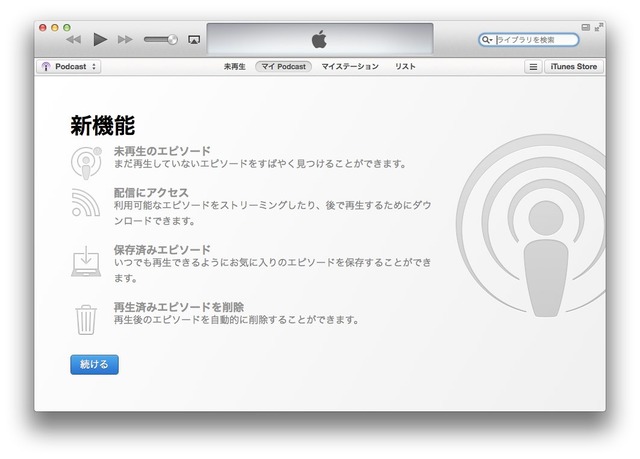
iTunes 11.2
iTunes 11.2のリリースノートは以下の通り。
このアップデートには、以下の機能向上が含まれます:
Podcast ブラウジングが改善されました
・まだ再生していないエピソードを新しい“未再生”タブですばやく見つけることができます
・ダウンロードまたはストリーミングできるエピソードを“配信”タブでブラウズできます
・お気に入りのエピソードを保存してコンピュータ上に残せます
・再生後にエピソードを自動的に削除できるようになりましたこのアップデートでは、Genius のアップデート時に iTunes が応答しなくなる問題も修正され、全般的なパフォーマンスと安定性も向上します。Podcast エピソードの同期には、iOS 用 Podcast 2.1 以降が推奨されます。
このアップデートのセキュリティコンテンツについて詳しくは、次の Web サイトを参照してください:support.apple.com/kb/HT1222?viewlocale=ja_JP
外見
iTunes 11.2ではPodcastタブの設定UIがサウドウィンドウからポップアップタブに変更されています。
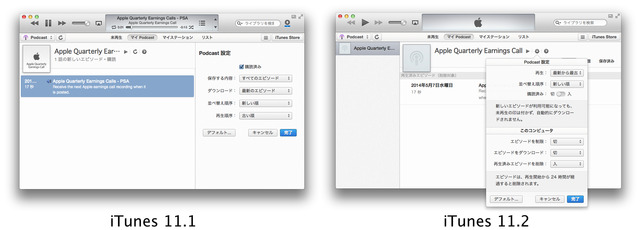
マイPodcastタブ
マイPodcastタブでは「ダウンロードまたはストリーミングできるエピソードを“配信”でブラウズ」出来るようになっており、「未再生」「配信」「保存済み」のPodcastを確認できます。
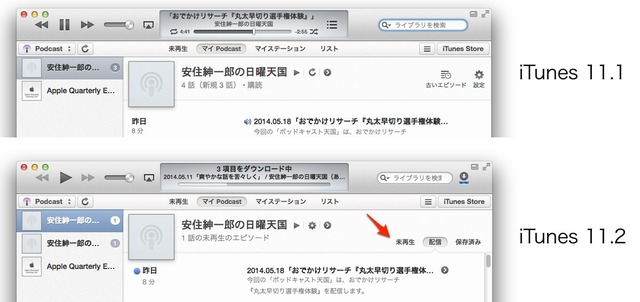
Podcastの設定
「Podcastの設定」では「このコンピュータ」という項目が増え、エピソードのダウンロードを
・ 最新2, 3, 5, 10個をダウンロード
・ 現在から1日, 1週間, 2週間, 1ヶ月
以内のものに制限できるようになっています。
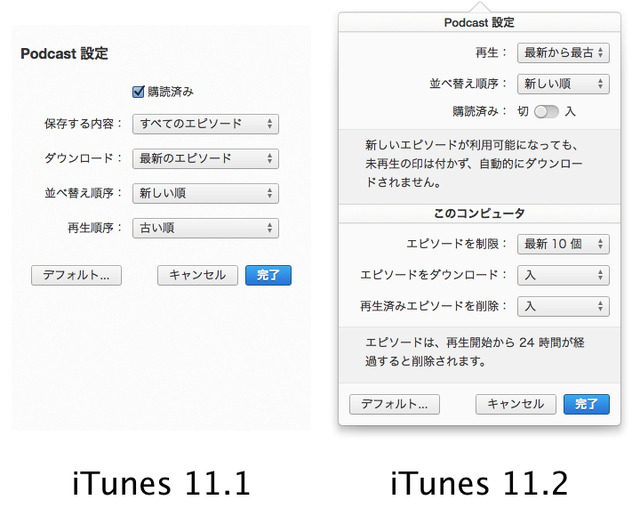
また再生後24時間が経つとエピソードを自動的に削除出来るようになっており、この設定がTwitter[1]やサポートコミュニティ[1]などで色々と騒がれているようで、デフォルトで有効「入」になっているのでPodcastを残しておきたい人は「切」にしておくことをお勧めします(以下参照)。これは「Podcastのデフォルト」設定でも同様です。
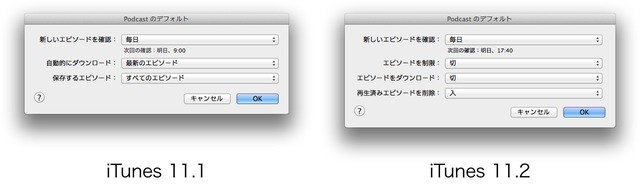
PodcastをiTunes上へ残したい場合の設定
最近は「配信後数週間で削除される」Podcastがあるそうなので、とりあえずPodcastをiTunes上へ残したい方は
1.Podcastを登録した際に表示される「このPodcastのエピソードは、再生後に自動的に削除できるようになりました。」の[詳しい情報]で表示されるダイアログで「いいえ」を選択。
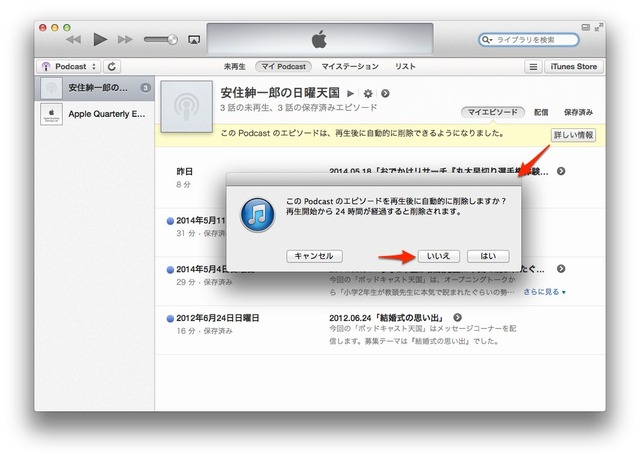
2.Podcast設定から「再生済みのエピソードを削除」を「切」に。
(削除予定のエピソードには「再生済みのエピソード(削除対象)」という仕切りが出ます。
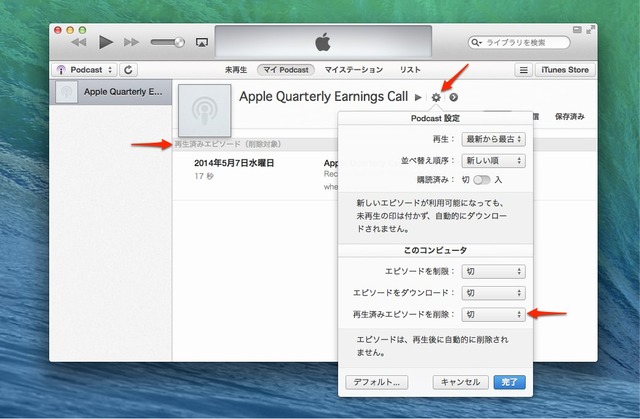
3.再生済みのエピソードから1エピソードずつ選択して残したい場合は右クリックしてコンテキストメニューを表示するか、エピソード右の[>]マークから「エピソードを保存」を選択。
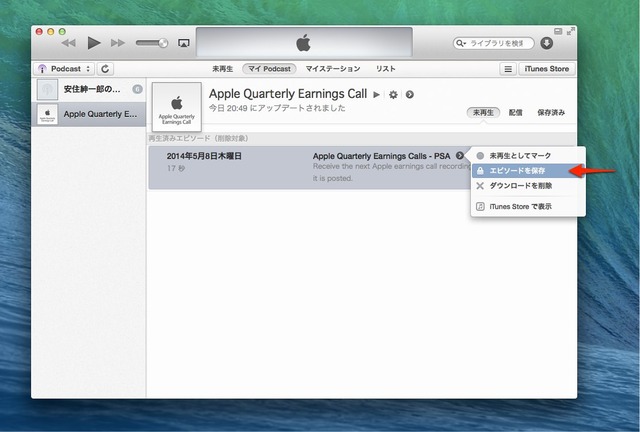
以上のいずれかの方法でPodcastエピソードをiTunesライブラリ上に保存しておけます。
おまけ
Podcast for iOS v2.1.1にもこの機能が搭載されています。
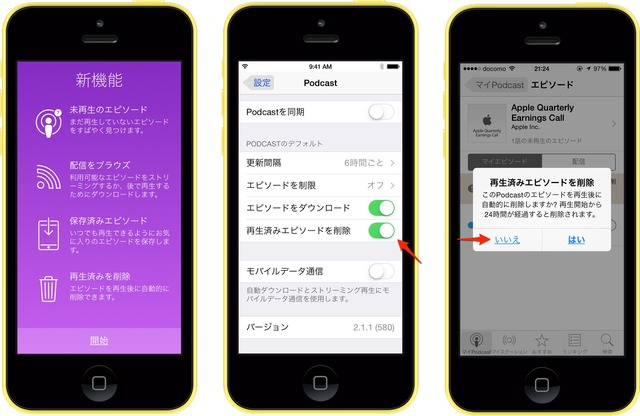



コメント
最近、Podcast聞かなくなってしまったな…
iOS版のボタンが消える不具合早く治らないかな